如果您在 Windows 11/10 中安装 Realtek 音频驱动程序后遇到无声音的问题,那么您并不孤单。许多用户都报告过类似的问题,他们要么在 Windows Update 自动安装驱动程序后失去声音,要么发现音频输出设备消失,并显示 “未找到音频设备” 的信息。
音频问题是 Windows 11 中最常报告的问题之一,即使之前一切正常,它们也会突然出现。虽然这个问题并不局限于 Realtek(使用英特尔、英伟达或其他第三方音频设备的用户也会遇到这个问题),但 Realtek 用户受到的影响最大,因为它是 Windows PC 中使用最广泛的音频驱动程序。
在 Windows 11/10 中安装 Realtek 音频驱动程序后没有声音
要解决在 Windows 11 中安装 Realtek 音频驱动程序后没有声音的问题,请使用以下解决方案:
卸载 Realtek 并让 Windows 自动重新安装
安装 OEM 专用音频驱动程序
恢复到以前的驱动程序
在声音设置中启用/显示禁用设备
更新 BIOS 和芯片组驱动程序
让我们详细了解一下:
1、卸载 Realtek 并让 Windows 自动重新安装
如果 Realtek 驱动程序损坏、过时或与设备硬件不兼容,可能会导致音频质量差或根本没有声音。卸载驱动程序后,Windows 就会强制安装默认的 HD 音频驱动程序或完整版的 Realtek 驱动程序。
按 Win + X 并从菜单中选择设备管理器。展开该部分 声音、视频和游戏控制器.查找 Realtek Audio(它也可能显示为 Realtek High Definition Audio)。
右键单击 Realtek Audio 并选择卸载设备。选中删除此设备的驱动程序软件,然后单击卸载。
重新启动电脑。Windows 会自动检测并重新安装所需的音频驱动程序。
2、安装 OEM 专用音频驱动程序
如果通过 Windows Update 重新安装驱动程序后问题仍然存在,请尝试从笔记本电脑或主板制造商的网站上安装 OEM 专用驱动程序。Windows 安装的通常是通用的 Realtek 驱动程序,可能与您的硬件不完全兼容。
按 Win + R,键入 msinfo32,然后按 Enter。记下您的系统型号。
接下来,访问您的 OEM 支持网站,输入您的系统型号,然后导航至“驱动程序和下载”部分。
在音频下查找驱动程序。下载之前,请确保它与您的作系统(Windows 11,64 位)匹配。下载并安装驱动程序包。
安装后,重新启动系统以应用更改。
3] 回滚到先前的驱动程序
3、回滚到先前的驱动程序
Windows Defender设置指南(微软官方版)
如果声音在 Windows 或 Realtek 更新后立即停止工作,回滚到以前的驱动程序可能会有所帮助。此修复已为许多受影响的用户恢复了声音。
打开设备管理器,展开声音、视频和游戏控制器。右键单击 Realtek Audio 并选择属性。
转到驱动程序选项卡,单击回滚驱动程序(如果按钮显示为灰色,则表示没有可用的先前版本)。
按照提示重新启动电脑以应用更改。
4、在声音设置中启用/显示禁用设备
这是另一个常见的修复程序,当用户的播放设备未显示时,它可以帮助用户。有时,Windows 会在更新或驱动程序更改后隐藏或禁用这些设备。启用或显示这些设备允许您选择正确的设备作为播放设备,立即恢复音频。
右键单击任务栏中的扬声器图标,然后选择声音设置。向下滚动并单击更多声音设置旁边的箭头。
在“播放”选项卡中,右键单击设备列表,然后选中“显示已禁用的设备”和“显示已断开连接的设备”。
查找您的音频设备(例如,扬声器 – Realtek 高清音频)。右键单击它并选择启用。再次右键单击并单击设置为默认设备。
5、更新 BIOS 和芯片组驱动程序
对许多用户来说,更新 BIOS 和芯片组驱动程序可以恢复丢失的 Realtek 音频设备,或修复即使重新安装驱动程序后仍然存在的声音问题。这是一个更高级的步骤,但如果你的电脑制造商提供更新,可能会解决顽固的音频问题。
访问个人电脑或主板制造商的支持网站。输入准确的型号。下载并安装最新的 BIOS 更新(如果有)。下载并安装最新的芯片组驱动程序。
重新启动电脑,检查声音问题是否已解决。
注意:在运行 BIOS 更新之前,请务必确保电脑已接通电源。电源中断可能会导致严重问题。
希望本文能帮到大家,也请大家多多关注电脑志网站。
为什么我的 Windows 11 电脑没有声音?
如果 Windows 11 电脑没有声音,可能是禁用了音频设备、驱动程序过时或损坏、输出设备选择不正确或声音设置为静音。要解决这个问题,请确保您的音频驱动程序是最新的。您还可以运行 Get Help 音频故障排除程序来自动扫描音频问题并加以修复。
如何检查 Realtek 音频驱动程序的 Windows 11 版本?
打开 “设备管理器” 并展开 “声音、视频和游戏控制器” 部分。然后右键单击 Realtek 音频并选择属性。转到 “驱动程序 ”选项卡并检查 “驱动程序版本 ”字段。它将显示系统上当前安装的 Realtek 驱动程序的版本。
如何在Windows 10和11启用或禁用标题栏窗口摇动 本文由 King 发布在 电脑志,转载此文请保持文章完整性,并请附上文章来源(电脑志)及本页链接。原文链接:https://www.pcsofter.com/guide/129782.html 如有问题欢迎加入电脑志QQ群讨论,QQ群号:582228047。